ThinkPad S2电脑怎么装win10?
ThinkPad 作为一个以商务为主的笔记本,自带的硬件配置已经很适合win10 了,性能也完全够用。所以你不需要担心它能不能跑得动win10,更重要的是,ThinkPad 系列一直以稳定性著称,重装系统的时候大部分都不太会遇到什么麻烦。只要你有合适的 Win10 镜像文件和工具,重装系统是个很容易的事情!

一、重装系统下载工具
装机必备软件:一键重装系统软件(点击红字下载)
二、电脑一键重装win10系统,以下是几个关键点:
1. 备份重要数据:这是最重要的!你知道的,一键重装会把系统盘(通常是 C 盘)清空,所有文件都会被删除。所以,重装前,一定要先备份好你需要的文件。
2. 确保电源充足:如果你用的是笔记本电脑,别忘了在重装前最好是连接上电源线。
3. 确保网络稳定:网络不稳定或者断网了,安装过程可能会中断,甚至导致重装失败。
三、系统一键重装简易教程
1.请先下载“韩博士装机大师”到电脑桌面上,找到程序后双击执行,紧接着在主界面上点击“开始重装”。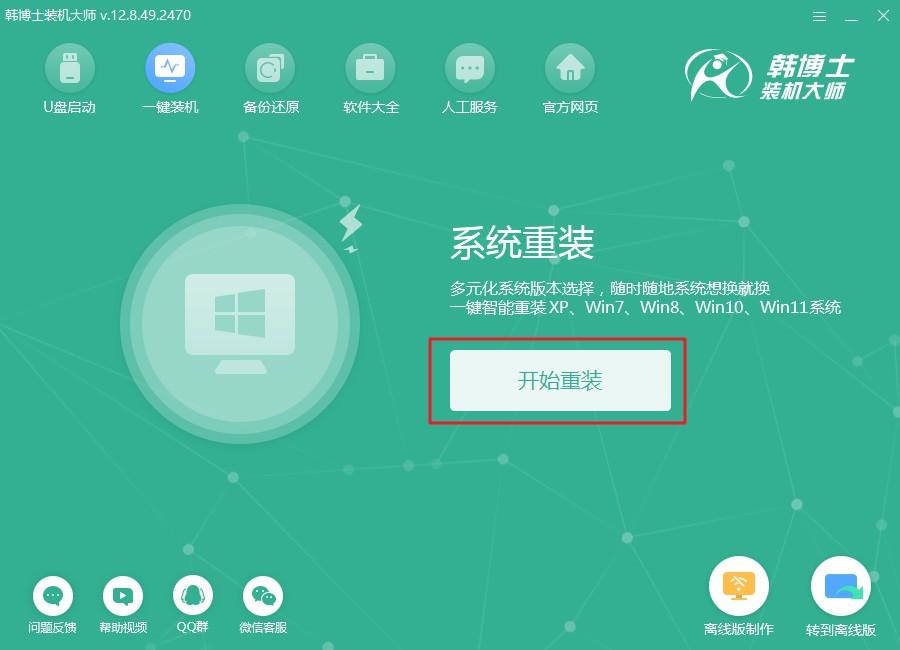
2.当前系统正在进行“环境监测”,您无需干预,检测完成后请单击“下一步”。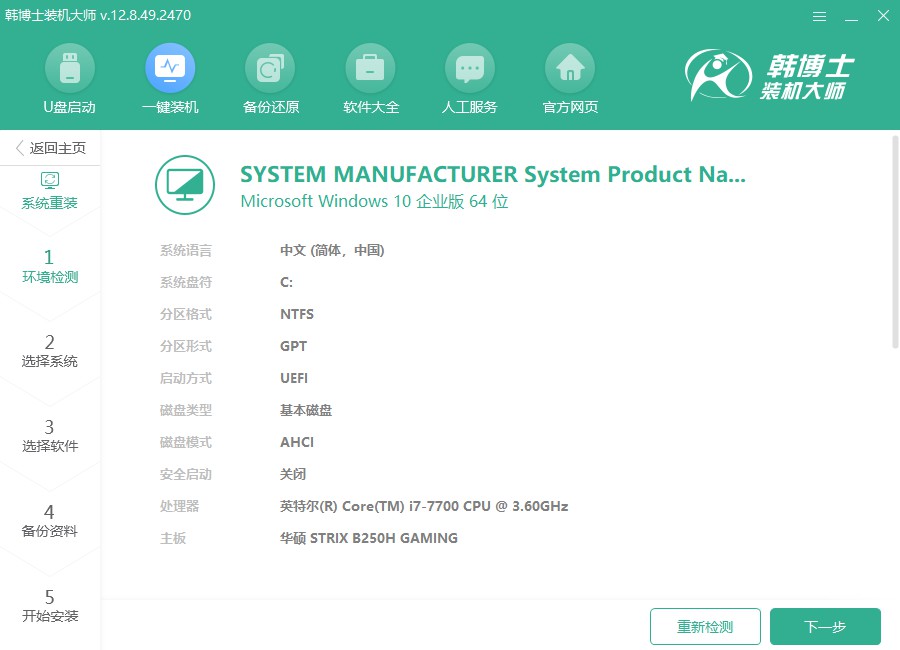
3.进入“选择系统”的步骤后,从列表中挑选出所需的win10系统文件。确保它能与您的设备完美匹配,然后按“下一步”安装。
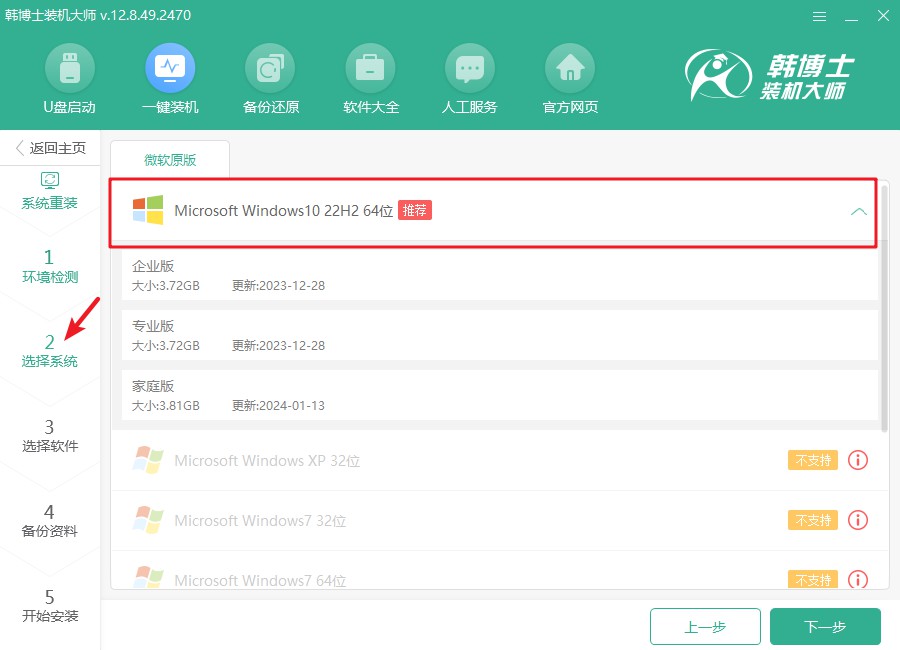
4.您选择的系统文件目前正在下载,请耐心等待它结束,您无需在此过程中介入。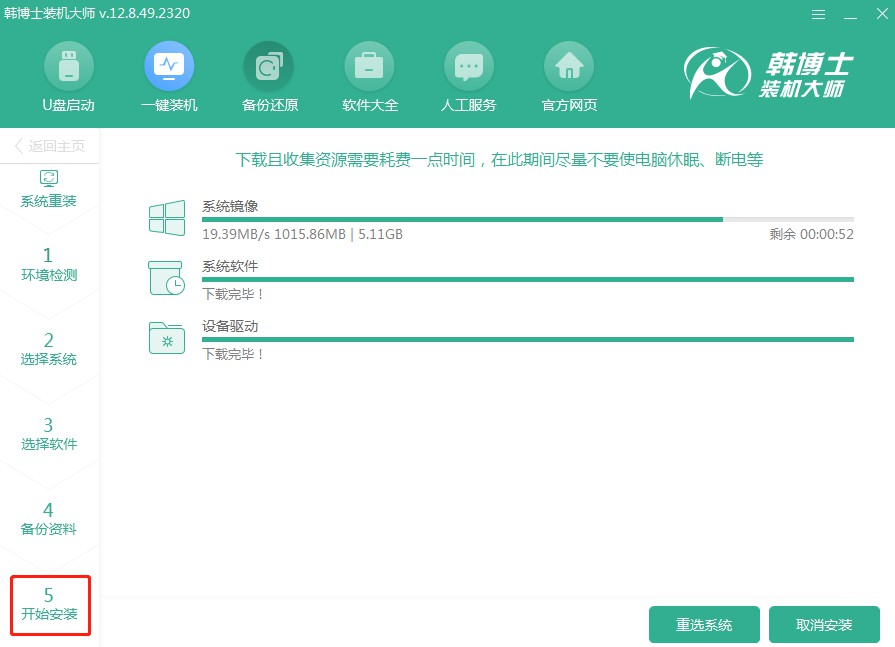
5.当前系统处于部署安装环境的阶段,请耐心等待它完成,接着点击“立即重启”。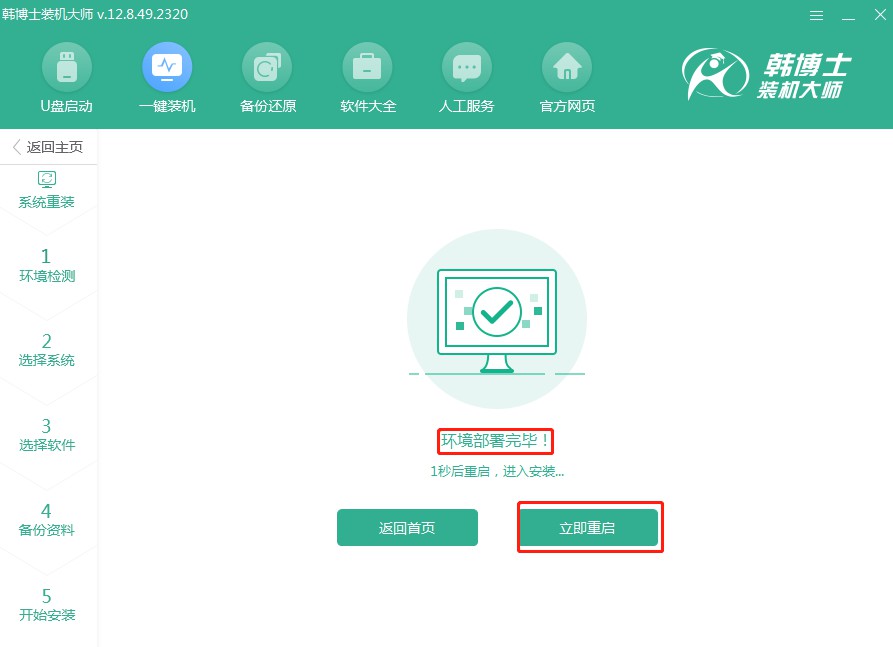
6.请利用方向键“↑”或“↓”来选中第二个选项。在确认选择后,按下回车键即可,系统会将您带入PE系统。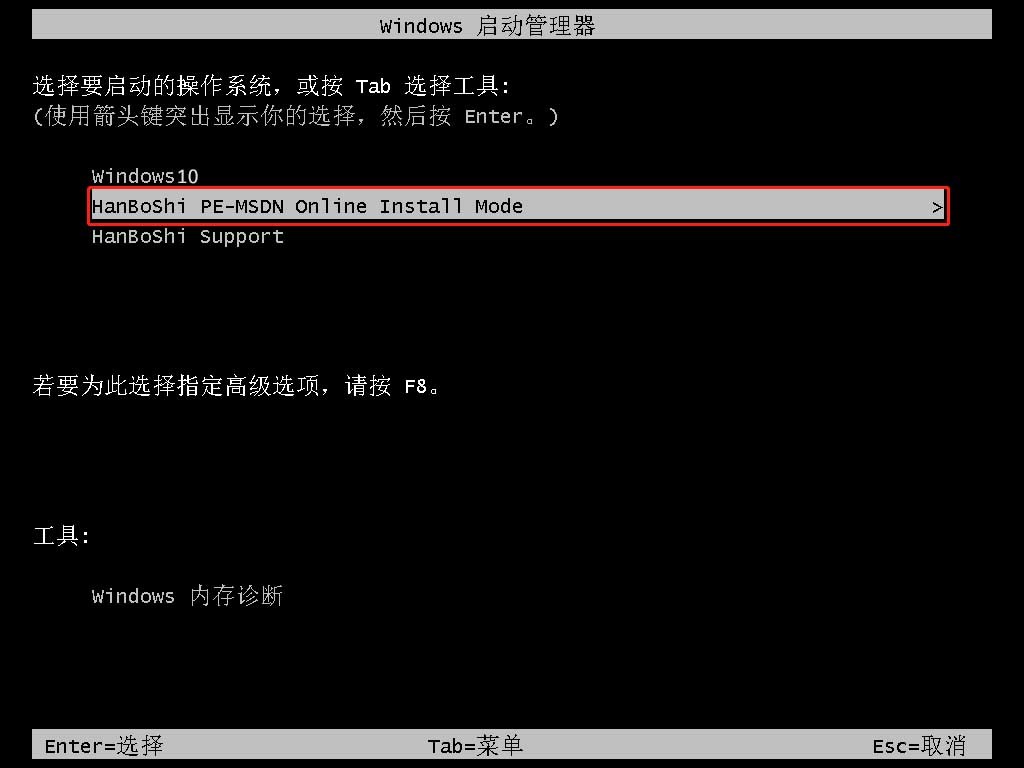
7.一旦您进入PE界面,win10系统的安装过程将会自动启动,这个过程您无需参与,待安装完成后,请点击“立即重启”按钮。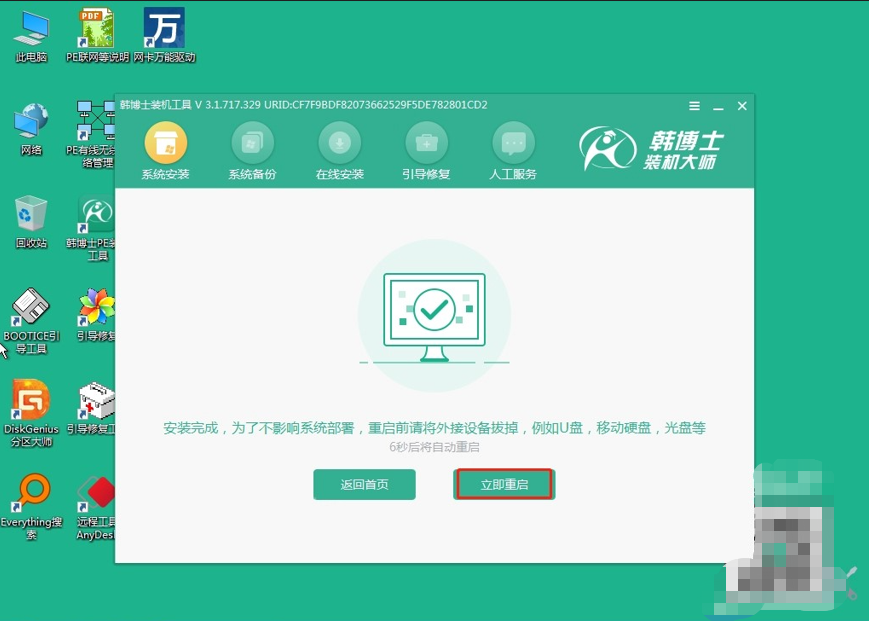
8.重启后看到win10桌面,表示通过韩博士一键重装,系统已经成功安装,您可以开始使用全新的win10操作系统了。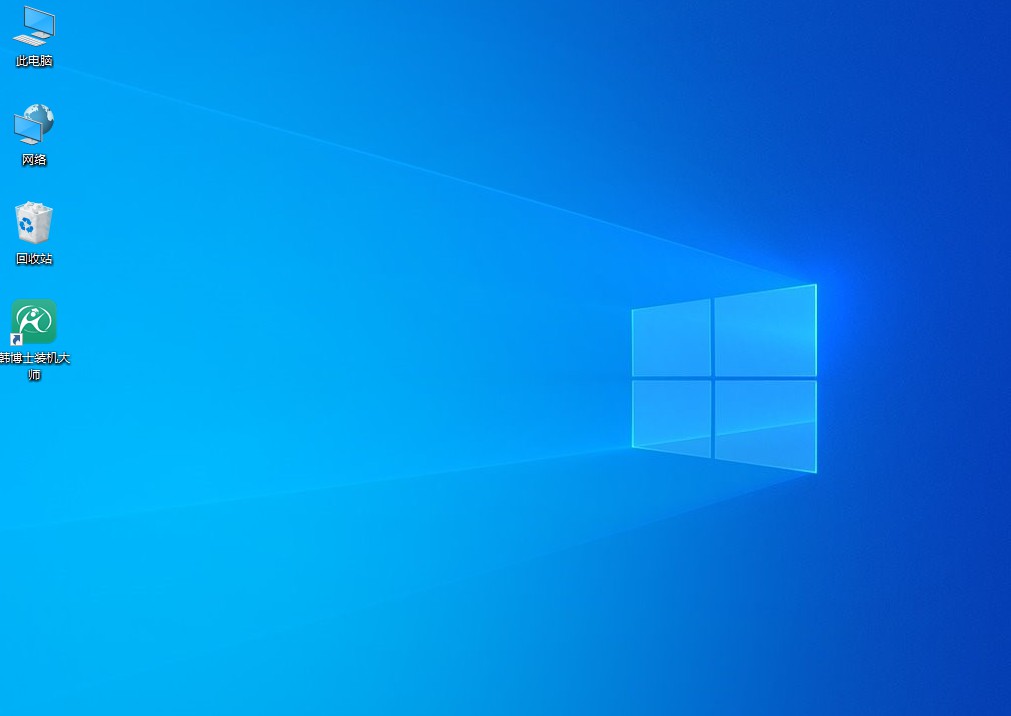
上述的电脑一键安装win10教程,是不是很简单!装win10 在 ThinkPad S2 上真心不复杂。只要有准备好系统镜像,几乎不会出什么大问题,绝对是轻松搞定。韩博士一键重装工具,非常简单高效。不用怕,动手试试看,肯定没问题的!

